
Com o iOS 17, a Apple introduziu o recurso Modo StandBy. Para explicar em poucas palavras, o recurso transforma seu iPhone em um relógio de mesa digital utilitário.
Uma vez ativado, o modo pode exibir informações importantes como hora, clima, calendário, informações sobre ações e atividades ao vivo dos aplicativos suportados, e também pode reproduzir uma apresentação de slides de suas fotos favoritas na orientação paisagem. Você pode ler mais sobre o recurso acessando nosso artigo dedicado.
No entanto, ultimamente, muitos usuários não conseguiram usar o recurso. Mas não se preocupe; compilamos uma lista de razões/correções que farão com que o modo StandBy funcione como um encanto no seu iPhone.
1. Verifique se o modo de espera é compatível com o seu dispositivo
Conforme mencionado anteriormente neste guia, o Modo StandBy foi introduzido com o iOS 17 e, portanto, você deve verificar se o seu modelo é compatível ou não. A lista de modelos suportados é a seguinte:
- iPhone 14 série.
- iPhone série 13.
- iPhone 12 série.
- iPhone 11 série.
- iPhone XS e XS Max.
- iPhone XR
- iPhone SE (3ª Geração)
- iPhone SE (2ª Geração)
Se o seu iPhone não estiver na lista, provavelmente você não tem o iOS 17 instalado/não poderá instalá-lo e, portanto, não poderá usar o modo de espera no seu dispositivo.
2. Verifique se você está usando o modo de espera corretamente
O modo de espera tem algumas condições que precisam ser atendidas para que seja ativado.
- O iPhone deve estar conectado.
- Seu iPhone deve estar bloqueado.
- O dispositivo deve repousar sobre uma superfície estacionária no modo paisagem.
Somente quando todas essas condições forem atendidas, o modo StandBy será ativado no seu iPhone.
3. Certifique-se de que o modo de espera esteja ativado
Normalmente, o modo de espera está ativado nos iPhones compatíveis. No entanto, você pode ter desligado acidentalmente.
Primeiro, vá para o aplicativo ‘Configurações’ na tela inicial ou na biblioteca de aplicativos.
Em seguida, role para baixo e toque no bloco ‘StandBy’.

Em seguida, ative a alternância para StandBy. É isso.

Mesmo se estiver ativado, desative-o uma vez e ative-o novamente. Em seguida, tente usar o modo StandBy novamente.
4. Certifique-se de que o modo de baixo consumo está desligado
O Modo de baixo consumo desativa a atualização do aplicativo em segundo plano, reduz o brilho, ativa o bloqueio automático e afeta muitos desses recursos para reduzir o consumo de bateria do seu dispositivo. No entanto, também pode ser um dos motivos pelos quais o modo de espera não está funcionando no seu dispositivo.
Sempre que o Modo de baixo consumo estiver ativado no seu dispositivo, a barra da bateria ficará amarela.
Para desativá-lo, vá para o aplicativo Configurações na tela inicial ou na biblioteca de aplicativos.
Em seguida, toque no bloco ‘Bateria’ para prosseguir.

Depois disso, toque no botão ‘Modo de bateria fraca’ para desligá-lo.

Se você adicionou o botão ‘Modo de bateria fraca’ no Centro de controle, deslize para baixo no canto superior direito da tela e toque no ícone ‘Bateria’ para desativá-lo.
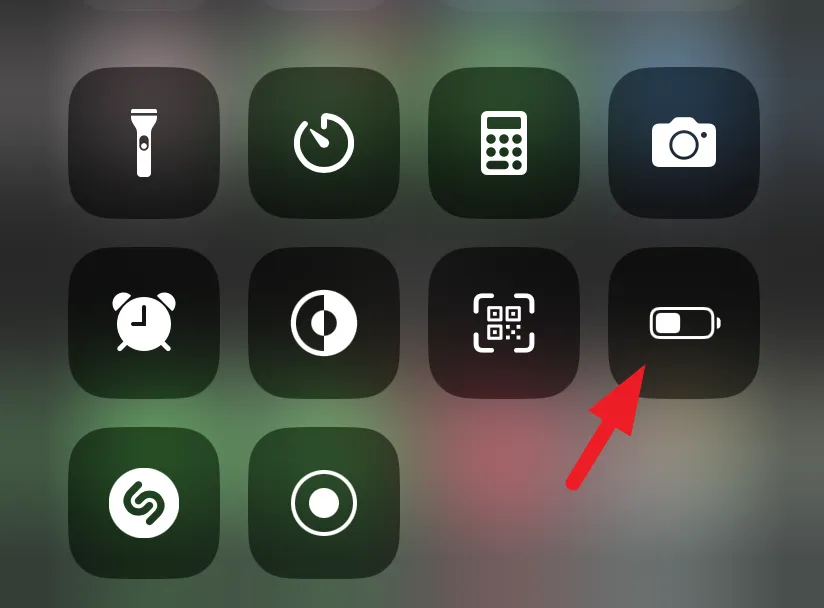
5. Use um carregador certificado pela MFi
MFi significa ‘Made For iPhone’. Caso haja algum problema com o carregamento ou o cabo não esteja sendo detectado corretamente, o Modo StandBy não será ativado. Portanto, é sempre recomendável usar cabos com certificação MFi. Você também poderá encontrar um logotipo de certificação MFi na caixa do produto.

6. Certifique-se de que a orientação retrato esteja desbloqueada
O modo de espera opera no modo paisagem e, em alguns iPhones mais antigos, para permitir que seu iPhone detecte isso, você precisará ter a ‘Orientação de retrato’ desbloqueada. Se a orientação retrato estiver bloqueada, o iOS não detectará a orientação paisagem do dispositivo e não ativará o modo de espera. Este é provavelmente um bug que será corrigido nas próximas iterações, mas até então, desativar o bloqueio de orientação de retrato é sua melhor aposta.
Para fazer isso, deslize do canto superior direito da tela para abrir o Centro de Controle. Em seguida, toque no ícone ‘bloqueio de orientação’ para desativá-lo.

E é isso. Se esta foi a causa do problema, o modo de espera agora funcionará perfeitamente.
7. Force a reinicialização do seu iPhone com Face ID, iPhone 8 e SE (2ª geração)
Os iPhones mais novos têm um processo diferente de forçar a reinicialização quando comparados aos modelos lançados anteriormente pela Apple.
Para forçar a reinicialização dos iPhones mencionados, primeiro pressione e solte rapidamente o botão ‘Aumentar volume’ localizado no lado esquerdo do seu iPhone. Em seguida, da mesma forma, pressione e solte rapidamente o botão ‘Diminuir volume’. Depois disso, pressione e segure o botão ‘Lock/Side’ até que o logotipo da Apple apareça na tela. Quando o logotipo aparecer, solte o botão lateral.

8. Redefina as configurações do seu iPhone
O iPhone também permite redefinir todas as configurações de volta ao estado de fábrica sem afetar seus dados pessoais. Para fornecer uma perspectiva melhor, isso alterará suas preferências de tema, permissões de aplicativos, permissões de localização e senhas de WiFi salvas e também removerá suas configurações de VPN (se houver).
Para fazer isso, vá para o aplicativo Configurações na tela inicial ou na biblioteca de aplicativos do seu dispositivo.

Em seguida, toque na opção ‘Geral’ para continuar.

Depois disso, toque na opção ‘Redefinir ou transferir iPhone’.

Em seguida, toque na guia ‘Redefinir’. Isso trará um menu de sobreposição para sua tela.

Em seguida, toque em ‘Redefinir todas as configurações’. Você precisará fornecer sua senha para autenticação. Depois de autenticado, seu iPhone será reiniciado e todas as configurações serão revertidas para o estado de fábrica.
O Modo StandBy é um recurso utilitário que permitirá que você use seu iPhone de uma maneira completamente nova. Caso o recurso não esteja funcionando para você, use os métodos mencionados acima para resolver o problema.




Deixe um comentário